Cet article est réservé à l’administrateur de Big.
Présentation
Le module d’administration de Big est un outil essentiel pour créer une structure hiérarchisée d’utilisateurs correspondant à votre organisation interne.
Dans la suite de cet article, vous apprendrez tout d’abord à mettre en place l’administration de base : créer les utilisateurs (comptes) de Big, au sein de l’organisation de base prévue par défaut dans Big (1 seul groupe d’utilisateurs et 1 seul profil d’utilisation), et paramétrer les outils de supervision au niveau de votre société.
Pour aller plus loin, vous pourrez si besoin, personnaliser, compartimenter l’utilisation de Big de vos collaborateurs au sein de votre société, et créer différents ensembles d’utilisateurs (Groupes) avec des accès différenciés aux fonctionnalités de Big (Profils)
Mettre en place l’administration de base
Le module d’administration est composée de 4 onglets :

Onglet Utilisateurs (comptes)
Définition d’un utilisateur
Un utilisateur est une personne disposant d’un droit d’accès à l’application Big ; on peut parler de compte utilisateur.
Chaque compte utilisateur est caractérisé par un ensemble de propriétés qui lui sont propres :
Son Identifiant
Pour lui permettre, à la première connexion, de créer son mot de passe puis d’accéder à Big.
Ses informations personnelles
Sa civilité, son nom et son prénom, fonction, coordonnées, etc. La Dénomination ou raison sociale et le n°ORIAS proviennent des informations renseignées dans le compte administrateur lors de l’acquisition de Big.
Son statut
Le statut Utilisateur est attribué par défaut lorsque vous créez un utilisateur.
Le statut d’administrateur permet de :
- gérer les utilisateurs (création, modification, suppression)
- attribuer des droits à un utilisateur : utilisateur / administrateur / inactif
- attribuer la fonction de responsable à un utilisateur
- gérer le mode de partage d’un groupe
Le statut Désactivé empêche l’utilisateur d’accéder à Big, même s’il dispose d’un compte utilisateur (c’est à dire d’un identifiant et d’un mot de passe opérationnels).
Note
La possibilité de conférer le statut d’administrateur à des utilisateurs n’est pas forcément activée. De plus, un seul administrateur principal est autorisé.
Ses habilitations
Elles constituent un ensemble des fonctionnalités que l’utilisateur du compte peut utiliser, et le paramétrage de l’application, il délimite les fonctionnalités d’un utilisateur. Ces données sont héritées d’un profil, dont l’utilité est de déterminer des habilitations ainsi que le périmètre des fonctionnalités d’un ensemble d’utilisateurs.
Création d’un compte utilisateur
IMPORTANT – SI VOUS UTILISIEZ BIG EXPERT
Si vous avez acquis Big et que votre société utilisait BIG Expert auparavant, vous devez impérativement mettre en œuvre la procédure de création des utilisateurs décrite ci-dessus. Une fois les utilisateurs créés dans Big, ils pourront alors importer leurs dossiers BIG Expert dans le nouveau Big.
Pour un meilleur suivi de l’activité de chaque utilisateur et si besoin, pour personnaliser son utilisation de Big, il est impératif de définir autant de comptes utilisateur qu’il existe d’utilisateurs de l’application dans votre société.
Quand vous accédez à l’administration de Big pour la première fois, un seul utilisateur disposant des droits administrateur est présent dans la liste des utilisateurs. Pour créer les autres utilisateurs, suivez la procédure ci-dessous.
- Dans la page Administration > onglet Utilisateurs, cliquez sur Ajouter un utilisateur.
- Renseignez les informations.
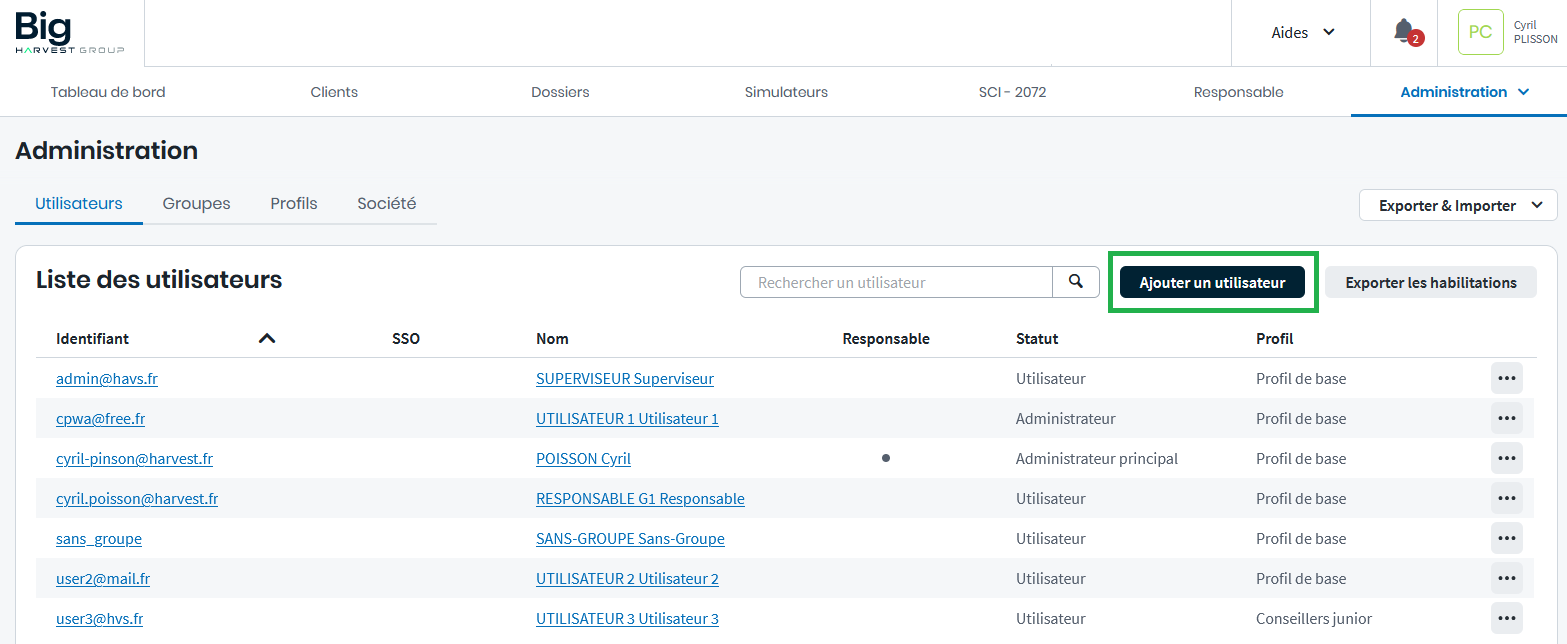
- Cliquez sur Enregistrer.
Une fois créé, l’utilisateur reçoit alors un e-mail lui permettant de déterminer son mot de passe. Il pourra ensuite se connecter sur Big à l’adresse suivante : https://big.harvest.fr/.
Notez que l’utilisateur peut modifier son identifiant et son adresse e-mail, depuis sa fiche Mon compte. Vous pouvez également les modifier.
Le compte administrateur et les informations qui y figurent ne peuvent pas être modifiées dans Big ; si nécessaire, contactez l’Assistance (voir coordonnées en page d’accueil de Big).
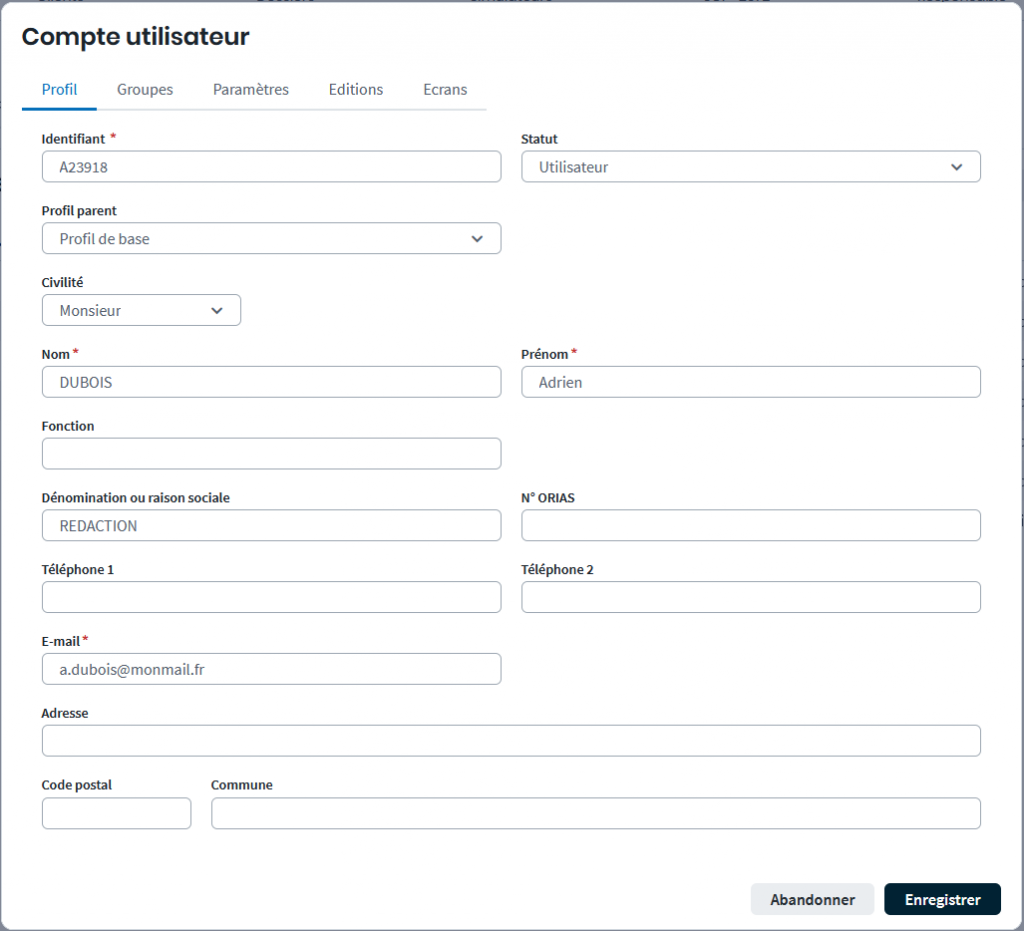
Caractéristiques d’un compte utilisateur
Par défaut, tout utilisateur que vous créez :
- hérite du Profil de base (profil créé automatiquement par Big)
- est membre du groupe Utilisateurs (groupe créé automatiquement par Big)
Onglet Société
L’onglet Société donne accès :
- au Pilotage de l’activité des utilisateurs de Big
- à l’Activation du portail fiscal
- au suivi de la consommation selon l’option Big souscrite par votre société
- à la saisie du texte des mentions légales apparaissant sur les éditions des dossiers clients. Ce texte est alors automatiquement repris dans le profil de base (et tous les profils existants en sous-niveaux).
Vous avez la possibilité de le personnaliser au niveau d’un profil en sous-niveau (onglet Editions du profil) et également au niveau d’un utilisateur en particulier (onglet Editions du compte utilisateur).

FAQ – Administration de base
Après avoir créé les comptes de vos utilisateurs, ces derniers pourront d’une part consulter et modifier les dossiers clients des autres utilisateurs, et d’autre part, accéder aux fonctionnalités et paramétrages par défaut de Big. Pour parfaire votre administration de base de Big, consultez la FAQ suivante :
Comment désigner un utilisateur qui pourra affecter les clients d’un utilisateur à un autre utilisateur ?
Pour ce faire, rendez-vous dans l’onglet Groupes de l’administration, cliquez sur les > Modifier à droite de Utilisateurs. Cochez l’option Responsable au niveau de l’utilisateur de votre choix. Puis cliquez sur Enregistrer. Cet utilisateur disposera alors d’un onglet Responsable dans le menu latéral de Big, à partir duquel il pourra déplacer les clients d’un utilisateur à un autre.
Les fonctionnalités et les paramètres des utilisateurs ne me conviennent pas. Comment les modifier ?
Pour ce faire, rendez-vous dans l’onglet Profils de l’administration, cliquez sur les ![]() > Modifier à droite de Profil de base, puis activez/désactivez /saisissez les options de votre choix, puis cliquez sur Enregistrer. Les modifications effectuées se répercuteront chez tous les utilisateurs.
> Modifier à droite de Profil de base, puis activez/désactivez /saisissez les options de votre choix, puis cliquez sur Enregistrer. Les modifications effectuées se répercuteront chez tous les utilisateurs.
L’accès aux dossiers entre utilisateurs ne me convient pas, comment modifier ce paramètre pour tout le groupe ou pour un utilisateur en particulier ?
Pour ce faire, rendez-vous dans l’onglet Groupes de l’administration, cliquez sur les ![]() > Modifier à droite de Utilisateurs.
> Modifier à droite de Utilisateurs.
Si vous voulez changer la règle de partage des clients et dossiers pour l’ensemble des utilisateurs, cliquez sur la liste déroulante Règle de partage par défaut, puis sélectionnez la règle de votre choix. Cette règle s’appliquera alors à tous les utilisateurs dont la valeur dans la colonne Accès indique Règle par défaut.
Vous pouvez également sélectionner une règle de partage spécifique pour un utilisateur en particulier. Pour cela, cliquez sur la liste déroulante Accès à droite de l’utilisateur de votre choix, sélectionnez la règle de partage (elle doit impérativement être différente de Règle par défaut). Cliquez sur Enregistrer.
Comment faire figurer les mentions légales de mon choix dans les éditions ?
Pour ce faire, rendez-vous dans l’onglet Société de l’administration, dans la section Paramétrage des éditions, cliquez sur Saisir les mentions légales. Renseignez le texte, mettez-le en forme à l’aide de la barre d’outils, sélectionnez l’emplacement où figureront ces mentions. Cliquez sur Enregistrer. Le texte est alors automatiquement intégré dans les éditions générées par les utilisateurs.
Comment choisir les blocs (Informations, Contacter l’assistance, documents,…) à afficher dans le tableau de bord de Big ?
Dans Administration, cliquez sur l’onglet Profils, puis sur le profil à modifier. Enfin cliquez sur l’onglet Ecrans : vous pouvez alors modifier les blocs à afficher en les cochant ou décochant. Cliquez sur Enregistrer pour valider vos choix.
Pour aller plus loin…
Pour répartir selon vos souhaits les utilisateurs en plusieurs équipes, avec des prérogatives différentes d’accès aux dossiers clients et aux fonctionnalités et paramétrages de Big, vous devez suivre les informations présentées dans la suite de cet article. Il est essentiel d’appréhender les notions de Groupe et de Profil qui vous permettront de construire une structure collaborative de travail avec Big, adaptée à votre société.
Administration avancée
Dans cette partie sont décrites les notions de groupe et de profil. La notion d’utilisateur (et leur création) sont décrites dans la partie Administration de base ci-dessus.
Avant de créer ces groupes et profils, il est essentiel de définir votre organisation de travail avec Big, et de vous demander « qui peut faire quoi ? ». En tant qu’administrateur, vous allez décider à la fois des accès aux clients et dossiers dont les utilisateurs des groupes disposeront, mais aussi à leurs habilitations (accès aux fonctionnalités de Big). Vous devez donc identifier les différents groupes de travail que vous allez mettre en place selon votre organisation en équipes, etc. Ensuite voir quelles habilitations doivent être spécifiques, et ainsi créer autant de profils que nécessaire. Au final, chaque utilisateur sera affecté d’une double caractérisation du fait qu’il appartiendra à un ou plusieurs groupes, et qu’un profil unique lui sera affecté.
Onglet Groupes
Présentation du groupe
Un groupe est un ensemble d’utilisateurs qui souhaitent partager des dossiers au sein d’une entité (agence, service, département, groupe de travail, etc.). Les règles de partage se définissent donc au niveau du groupe.
C’est également au niveau du groupe que doivent être désignés les utilisateurs à qui vous souhaitez octroyer la fonction de Responsable (personne pouvant déplacer les clients d’un utilisateur à un autre).
Note : l’administrateur principal dispose par défaut de cette fonction dans son menu Utilisateur, en haut à droite de la fenêtre de Big ; il peut déplacer l’ensemble des clients de tous les utilisateurs de Big dans votre structure.
Une définition adéquate de groupes permet donc de modéliser une hiérarchie d’utilisateurs et de rendre accessibles les dossiers de ses collaborateurs à un responsable d’équipe, tout en assurant une étanchéité d’accès stricte entre les dossiers des différents utilisateurs.
Par défaut, un partage en accès total (écriture) est défini sur le groupe Utilisateurs alors qu’aucun partage n’est prédéfini pour les groupes non système (c’est-à-dire les groupes que vous créez). Pour assurer une étanchéité des clients de chaque conseiller, il convient de modifier cette propriété de partage dans l’administration au niveau du groupe.
Description de l’onglet Groupes
Groupes affiche la liste des groupes présents dans votre structure.
Il vous permet de gérer (création / suppression) les groupes dans votre structure, mais également de définir les utilisateurs membres et responsable de chaque groupe.
Ajouter un groupe
Dans une base Big, différents groupes peuvent être définis, en plus du groupe Utilisateurs (groupe système, que vous ne pouvez pas supprimer). Pour ce faire, cliquez sur Ajouter un groupe. La liste de tous les utilisateurs apparaît dans la partie inférieure (toutes les personnes présentes dans le groupe Utilisateurs sont présentes dans chaque nouveau groupe que vous créez). Donnez un nom au groupe puis effectuez les réglages suivants :
Membre d’un groupe
Pour qu’un utilisateur appartienne à un groupe, l’option Membre doit être cochée à son niveau. Dès qu’il est membre, il est alors soumis à la règle de partage mise en place pour ce groupe ; mais il peut aussi disposer d’une règle de partage spécifique (différente de la règle de partage de groupe que vous avez définie par défaut).
Responsable de groupe
Chaque utilisateur du groupe peut se voir attribuer la fonction de Responsable ; cochez cette option au niveau d’un utilisateur pour lui permettre de réaffecter un ou plusieurs client(s) d’un membre à un autre membre du groupe.
Note
Pour rendre un utilisateur membre et/ou responsable d’un groupe, vous pouvez procéder :
- depuis l’onglet Groupes de l’administration ; sélectionnez le groupe
 > Modifier : vous disposez ici de la liste des utilisateurs du groupe et pouvez cocher les options Membre et Responsable, et , si besoin, définir des accès (règles de partage) personnalisés pour chacun des utilisateurs.
> Modifier : vous disposez ici de la liste des utilisateurs du groupe et pouvez cocher les options Membre et Responsable, et , si besoin, définir des accès (règles de partage) personnalisés pour chacun des utilisateurs. - depuis l’onglet Groupes du compte de chaque utilisateur, où vous pouvez cocher sa qualité de Membre et/ou de Responsable pour le ou les groupes de votre choix, et si besoin définir un accès personnalisé aux dossiers de ses collaborateurs.
Règle de partage du groupe par défaut
Au sein d’un même groupe, le type de partage des dossiers clients entre les membres du groupe doit être précisé à l’aide de la liste déroulante Règle de partage par défaut :
- Aucun : chaque membre ne voit que ses propres dossiers clients
- Lecture : chaque membre voit tous les dossiers clients des autres membres du groupe, mais uniquement en consultation (les modifications effectuées ne sont pas enregistrées)
- Ecriture : chaque membre voit tous les dossiers clients des autres membres du groupe et peut les modifier (et les enregistrer) ou les supprimer.
Chaque utilisateur du groupe peut se voir affecter un accès (partage) aux clients et dossiers de autres utilisateurs, différent de la règle de partage prévue par défaut pour le groupe auquel il appartient. Il suffit dans ce cas de sélectionner le type d’accès dans la liste déroulante Accès, à droite.
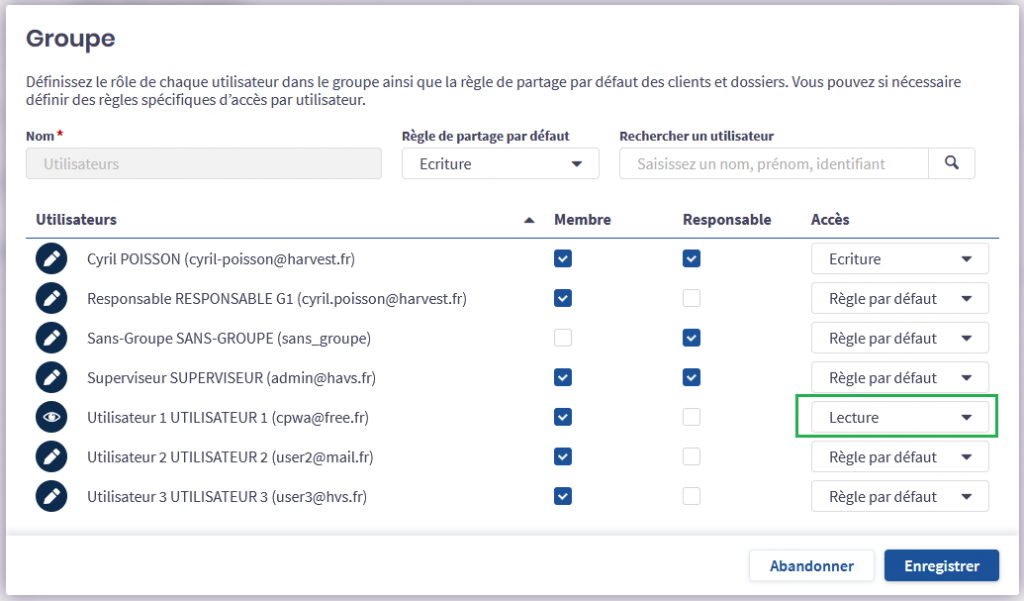
Clients privés
L’option de client privé est offerte dans les fiches clients créés par des utilisateurs de Big. Si cette option est cochée pour un client, les informations sur ce client ainsi que ses dossiers seront uniquement accessibles par l’utilisateur même si une règle de lecture et /ou d’écriture a été définie au sein du groupe.
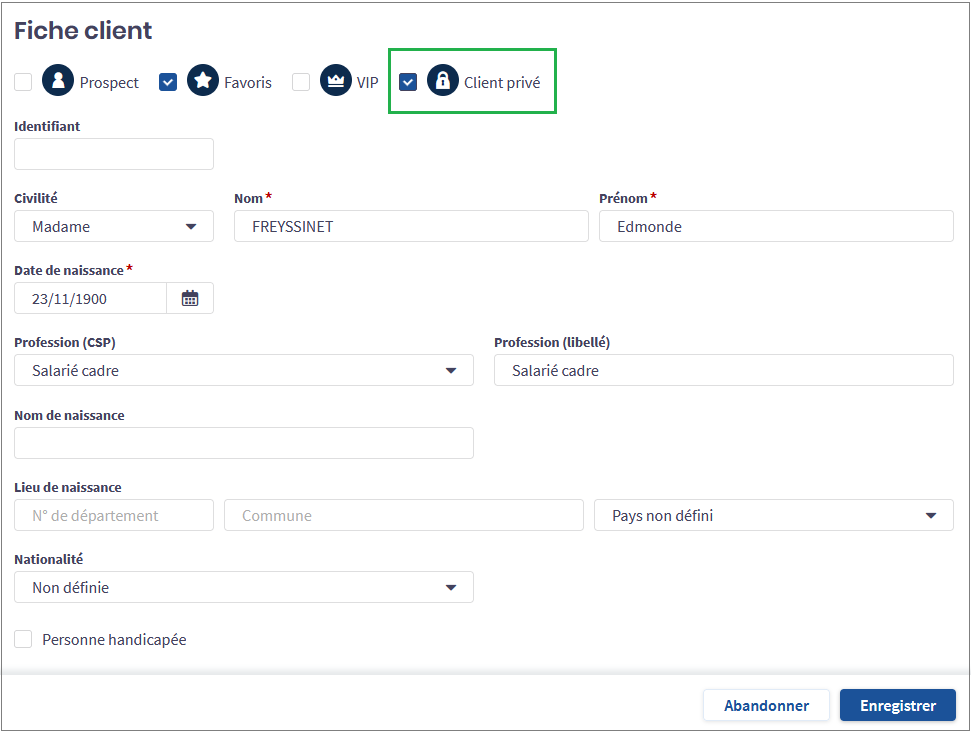
Seuls les responsables du groupe conservent un accès par défaut en écriture aux clients privés des membres du groupe.
| Par défaut | Collaborateur via un groupe sans accès particulier | Collaborateur via un groupe avec accès en lecture seule | Collaborateur via un groupe avec accès en écriture | Responsable d’un groupe |
Accès aux clients | Aucun | Lecture (sauf clients privés) | Ecriture (sauf clients privés) | Ecriture |
Caractéristiques d’un groupe
Lorsque vous créez un utilisateur, il est automatiquement affecté au groupe « Utilisateurs ». En effet, à la première utilisation, la base de données Big contient un groupe Utilisateurs.
Un groupe peut compter plusieurs membres mais aussi plusieurs responsables.
Le groupe « Utilisateurs » est prédéfini et non supprimable : ses membres ont le droit d’utilisation de Big et sont habilités à lancer l’application. Les utilisateurs disposant en plus du statut d’Administrateur peuvent accéder à l’espace d’administration.
Un groupe peut être supprimé ou dupliqué. Pour ce faire, depuis l’onglet Groupes, cliquez sur son nom et choisissez l’action souhaitée.
Par défaut, un responsable bénéficie d’un accès en écriture et un membre de l’accès spécifié au niveau global du groupe.
Une règle d’accès spécifique aux autres dossiers peut être définie pour un utilisateur, soit au niveau de l’onglet Groupes de l’administration dans lequel vous pou disposez de la liste complète des utilisateurs tous groupes confondus, soit au niveau de l’onglet Groupe d’un compte utilisateur
Un utilisateur qui n’est ni membre ni responsable d’un groupe n’a pas accès aux dossiers des membres de ce groupe.
Si un collaborateur dispose de plusieurs types d’accès à un même client par le jeu des groupes, c’est l’accès le plus fort qui l’emporte ; par exemple, si une condition d’accès en écriture est remplie ainsi qu’une condition d’accès en lecture, le collaborateur obtient au final un droit d’accès en écriture, car c’est l’accès le plus fort.
Onglet Profils
Présentation du profil
Un profil est un modèle de paramétrage appliqué à un ensemble d’utilisateurs.
Son avantage est qu’il permet de prédéterminer un paramétrage qu’il sera ensuite facile d’appliquer à plusieurs utilisateurs. Un profil permet de définir l’ensemble des fonctionnalités auxquelles les utilisateurs du profil pourront accéder : fonctionnalités liées à l’impression, à la saisie de valeurs par défaut, etc…
Par exemple, si pour certains utilisateurs, vous voulez limiter l’accès à certaines fonctionnalités sensibles de Big, vous devez créer un profil, y désactiver l’accès à ces fonctionnalités, puis appliquer ce profil à ces utilisateurs dans leur compte utilisateur.
Description de l’onglet Profils
Profils affiche la liste des profils présents dans votre structure.
Il vous permet de gérer (création / suppression) les profils dans votre structure, et pour chacun d’eux, de préciser les fonctionnalités et paramètres que vous voulez personnaliser.
Par défaut, un profil de base est automatiquement créé. Il ne peut pas être supprimé. Tout utilisateur créé dans l’administration de Big est automatiquement affecté à ce profil.
Note
Il est possible de personnaliser les propriétés d’un utilisateur spécifiquement dans la rubrique Paramètres de l’utilisateur.
Des profils peuvent être créés en sous-niveau. Par défaut, chacun d’eux hérite des paramètres du profil parent. Vous pouvez ainsi créer une arborescence de profils, ce qui offre la facilité d’appliquer des paramètres rapidement et les propager aux éventuels sous-profils.
Caractéristiques du profil
Tout profil créé hérite de tous les paramètres du profil parent.
La surcharge d’un paramètre dans le profil (modification de la valeur d’un paramètre par défaut) a pour conséquence de rompre le lien avec le profil parent.
Toute surcharge sera répercutée dans les profils enfants.
Un paramètre surchargé ne peut pas être modifié par la modif du même paramètre dans le profil parent.
Certaines propriétés sont globales à la base (l’AccesSecurise par exemple) et ne peuvent être positionnées qu’au niveau du profil de base.
Si vous avez créé différents profils, vous pouvez sélectionner le profil de votre choix dans la liste déroulante Profil.
Un seul profil peut être appliqué à chaque utilisateur.
Création d’un profil
Pour créer un profil, cliquez sur l’onglet Profils dans le menu latéral à gauche puis cliquer sur Ajouter un profil.
Dans la zone de saisie Nom, nommez le profil avec un intitulé facilement compréhensible.
Par exemple si vous souhaitez qu’un ensemble d’utilisateurs ne puisse pas accéder au module de télédéclaration, créez un profil nommé « Sans accès à la télédéclaration ».
Précisez ensuite son profil parent. Il est possible de créer autant de profils que nécessaire et d’instaurer une hiérarchie entre eux puisqu’un profil hérite d’un profil parent.
Liste des paramètres
Les paramètres d’utilisation sont définis au niveau du profil. Ils sont classés en 5 catégories :
- Général concerne les réglages de l’application.
- Paramétrage est dédié aux fonctionnalités mises à disposition des utilisateurs.
- Enfin, Retraite, Patrimoine et Succession vous donnent la possibilité de paramétrer finement des indicateurs, plafonds, seuils, comportements, etc. afin qu’ils soient pris en compte par défaut dans Big.
Positionnez le curseur de la souris sur (ou touchez) les libellés de la colonne de gauche pour voir les infobulles explicatives de chaque paramètre.
Exemple 1
Vous avez créé un profil Conseillers junior ; pour ce profil, vous souhaitez interdire aux conseillers d’utiliser certains rapports d’éditions. Au niveau de l’élément (clé) RapportsAExclure, cliquez sur les rapports à exclure dans liste déroulante. Cliquez sur Enregistrer afin de prendre en compte les modifications. Celles-ci s’appliqueront alors à tous les utilisateurs disposant de ce profil.
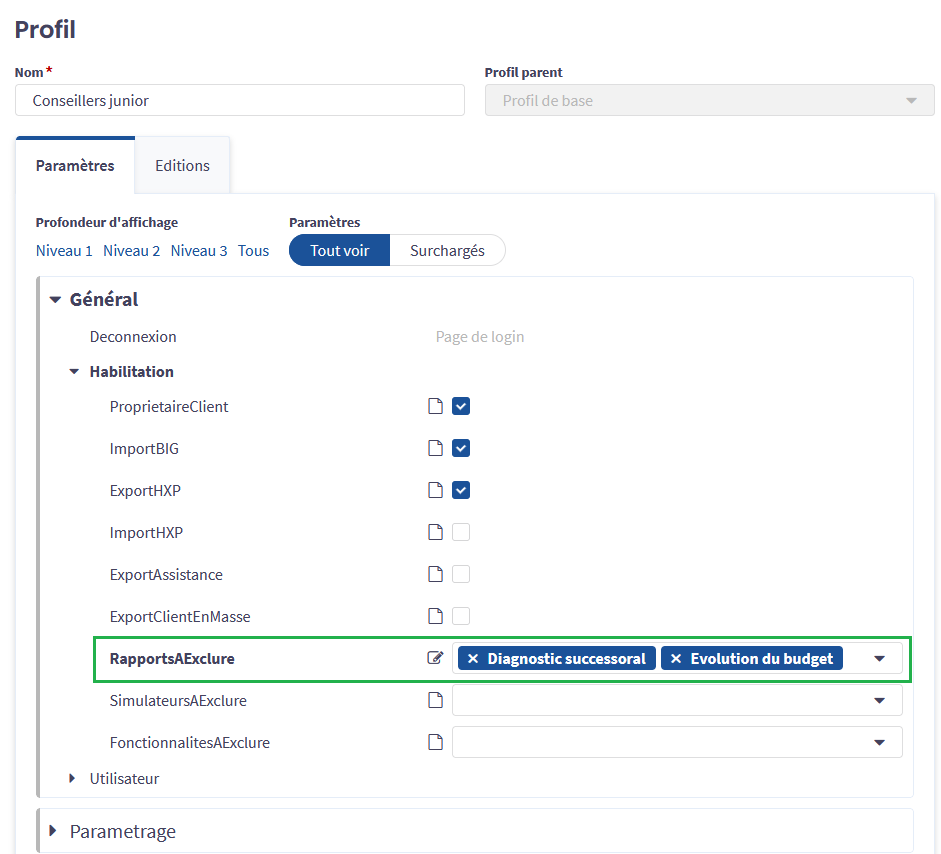
Exemple 2
A présent, nous allons modifier l’âge légal de départ en retraite ; cette valeur concernant tous les clients des utilisateurs de Big, nous allons donc modifier le profil de base au niveau de la section Retraite :
Au niveau de AgeDepart, cochez sur l’icône ![]() puis saisissez l’âge retenu et enregistrez. L’icône
puis saisissez l’âge retenu et enregistrez. L’icône ![]() vous indique que vous avez modifié la valeur par défaut. Si vous souhaitez revenir à la valeur par défaut, il vous suffit de cliquez sur l’icône
vous indique que vous avez modifié la valeur par défaut. Si vous souhaitez revenir à la valeur par défaut, il vous suffit de cliquez sur l’icône ![]() : la valeur par défaut est maintenant appliquée et l’icône
: la valeur par défaut est maintenant appliquée et l’icône ![]() est alors affichée.
est alors affichée.
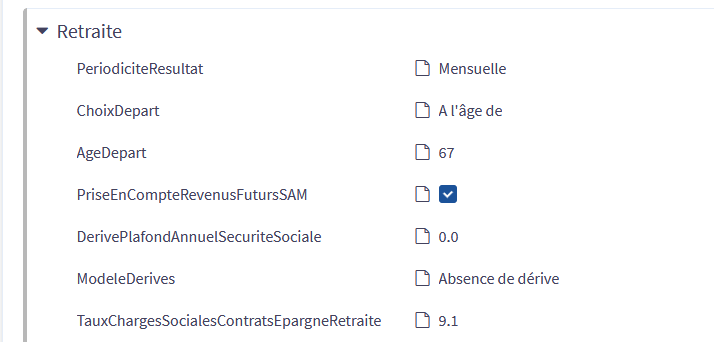
N’oubliez pas de cliquer sur Enregistrer en bas à droite de la fenêtre afin de prendre en compte toutes les modifications.
La valeur ainsi modifiée dans le profil de base sera propagées à tous les profils existant en sous-niveaux.
Application des profils
Une fois les profils créés, vous devez ensuite, via la rubrique Utilisateurs,> « nom utilisateur » > Modifier > Informations appliquer le profil souhaité à chacun des utilisateurs à l’aide de la liste déroulante Profil parent.
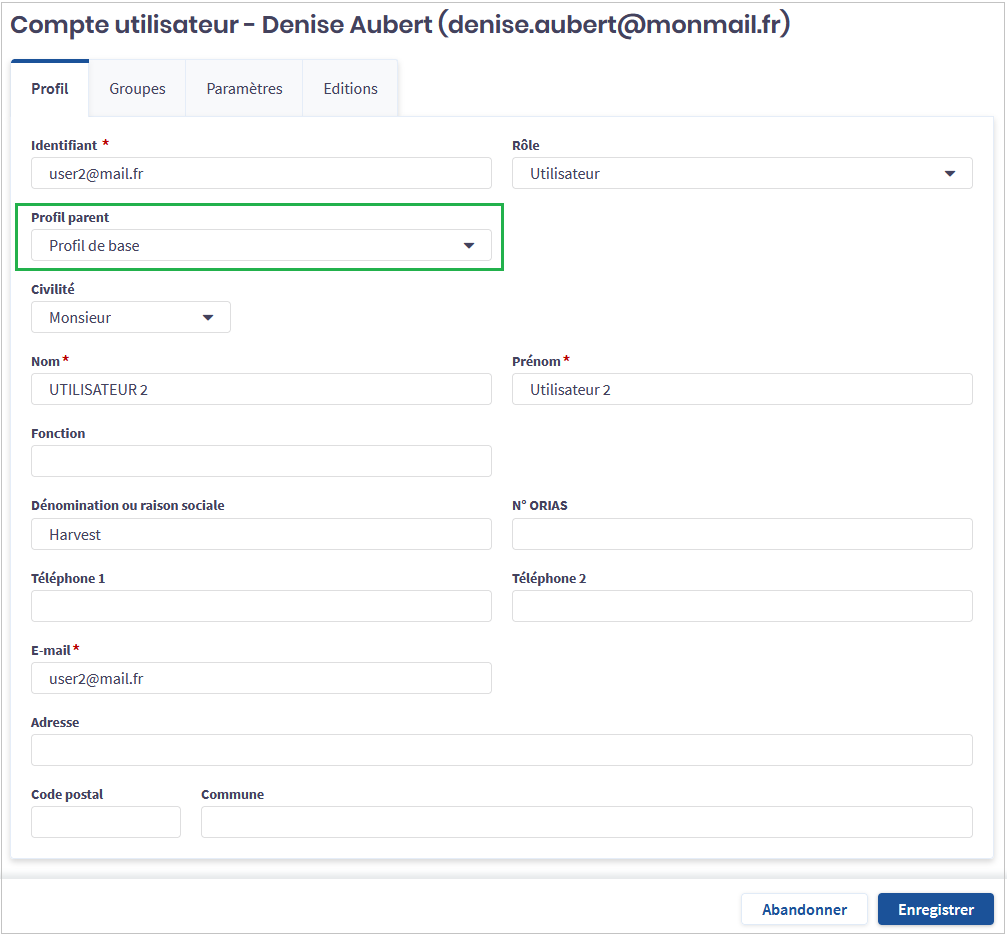
Personnaliser les paramètres pour un utilisateur en particulier
Même si un utilisateur dépend d’un profil quant aux fonctionnalités de Big qu’il peut utiliser, vous avez la possibilité de personnaliser ces dernières pour cet utilisateur.
A ce titre, dans chaque compte utilisateur, l’onglet Paramètres permet de personnaliser/surcharger les propriétés dont l’utilisateur a hérité du profil qui lui a été affecté (« Profil de base » ici). Pour ce faire, il suffit de suivre la procédure Personnalisation d’un paramètre ci-dessus. Une fois la personnalisation terminée, le bouton Surchargés vous permet de voir quels éléments de paramétrage ont été surchargés/personnalisés.
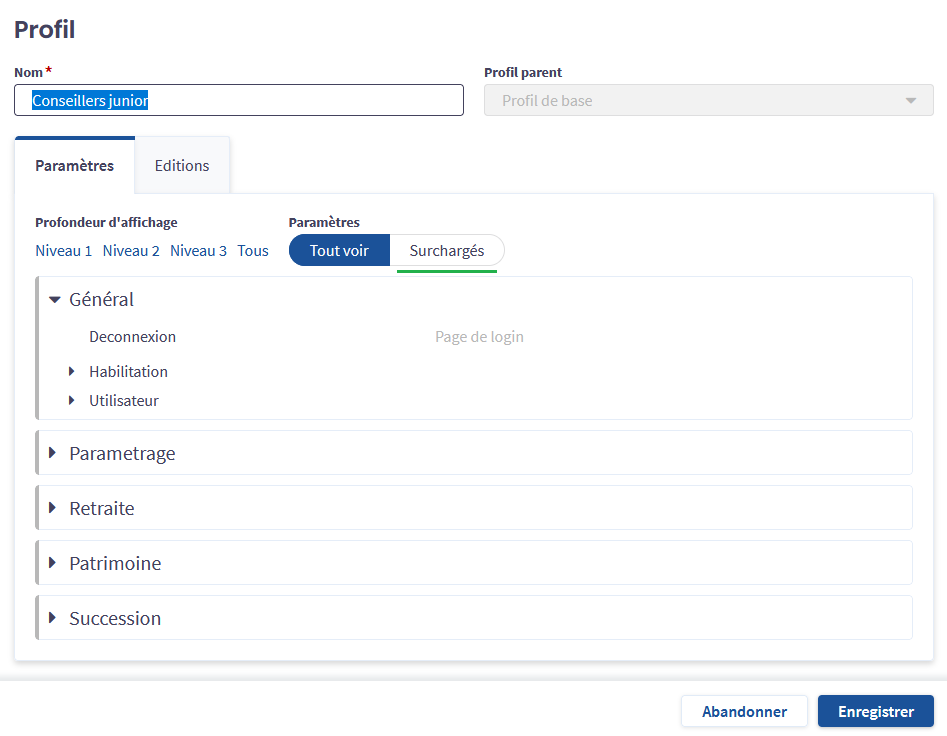
Exemple de mise en place de structure collaborative
Considérons un ensemble d’utilisateurs appartenant aux groupes « Utilisateurs » et « G1 » pour lesquels l’administrateur souhaite paramétrer les partages suivants :
| Groupe | Utilisateurs | (aucun accès) | Groupe | G1 | (accès en écriture) | |
|---|---|---|---|---|---|---|
| Membre | Responsable | Membre | Responsable | |||
| Superviseur | | | ||||
| Responsable du groupe G1 | | | ||||
| Utilisateur 1 | | | ||||
| Utilisateur 2 | | | ||||
| Utilisateur 3 | |
Dans l’administration, onglet Groupes, les 2 groupes devront être paramétrés de la façon suivante ; le premier groupe :
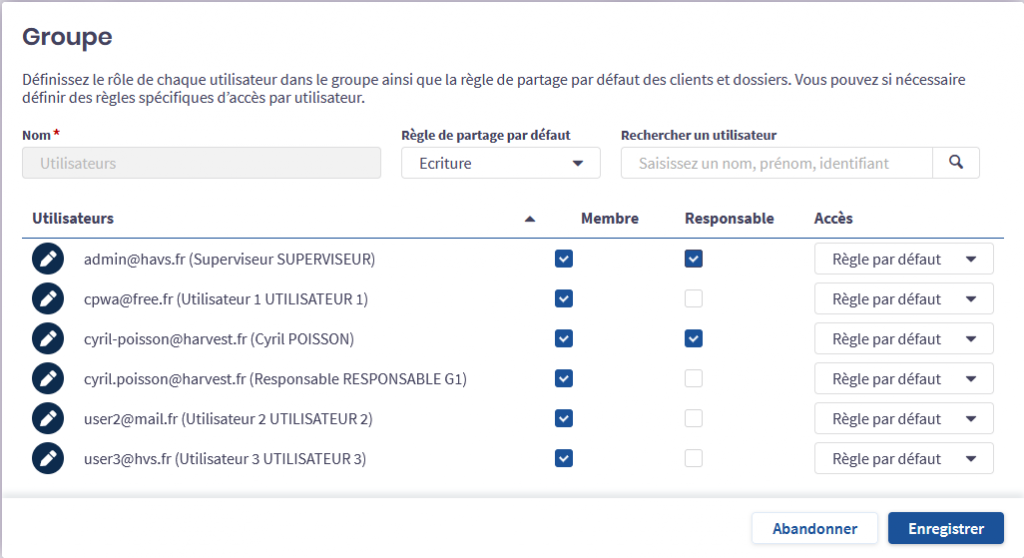
et le second groupe :
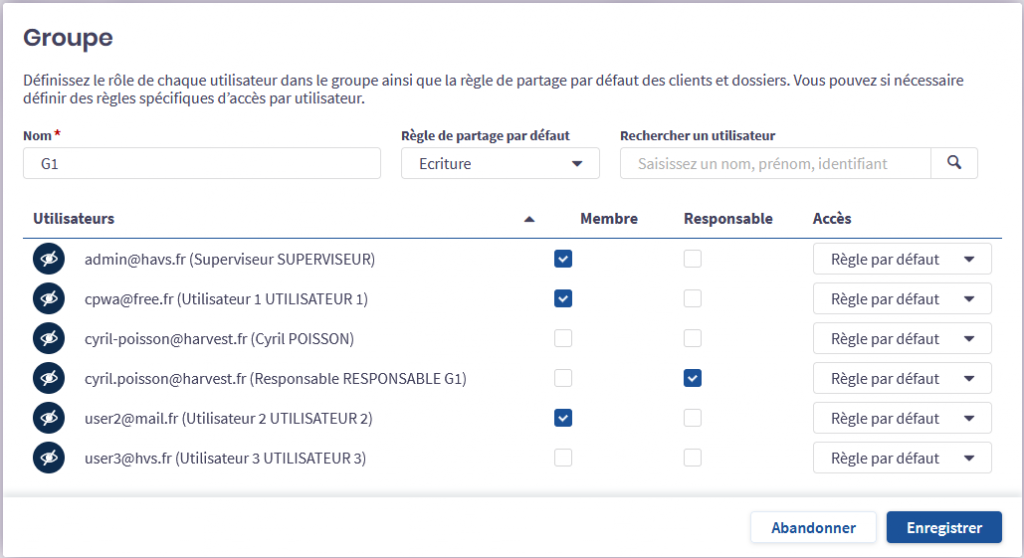
Ainsi, concrètement dans Big lors de l’accès aux dossiers,
- Superviseur a un accès en écriture à tous les clients de la base (et un accès total à ses propres clients),
- Utilisateur 1 et Utilisateur 2 partagent un accès total à tous leurs clients (hormis les clients privés dont ils ne sont pas propriétaires) mais ne voient pas ceux des autres utilisateurs,
- Utilisateur 3 ne voit que ses propres dossiers,
- Responsable G1 a accès total à ses clients et accès en écriture aux clients de Utilisateur 1 et Utilisateur 2.
